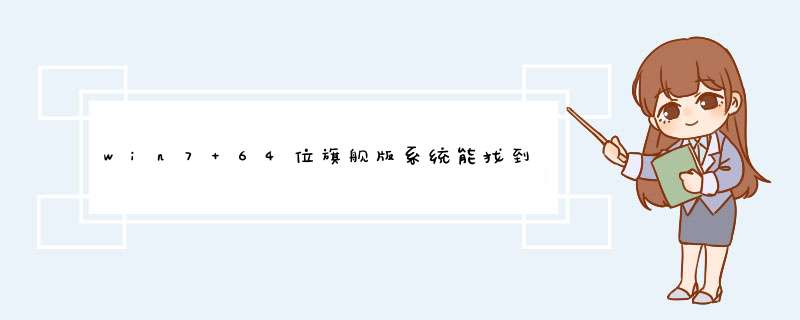
win7系统有系统集成的laserjet3050的驱动,您可以直接用系统自带的驱动安装。
如果主机电脑目前打印正常,win7系统客户端安装驱动的方法如下:
1、在打印机和设备的界面,选择添加打印机-添加本地打印机-选择创建新端口,选择“Local Port”输入:\\直连打印机的电脑主机名(或者主机的ip地址)\打印机的共享名;
(注意:主机名前有两个斜线,共享名前是一个斜线)
2、左侧厂商选择hp,右侧驱动选择laserjet3050。然后根据电脑端的提示继续安装即可。
win7 64位电脑通过xp电脑来使用HP laserjet 3050一体机。
以下是安装win7系统自带3050打印驱动的方法:
开始-控制面板-设备和打印机界面点击添加打印机,本地连接,选择lpt1端口,下一步的时候选择点击Windows update(
在从磁盘安装旁边),等待几分钟后会有新的产品型号列表出现,您在左侧找到HP厂商,右侧找到HP laserjet 3050 ,然后根据提示点击“下一步”安装下去,不要打印测试页,直到完成,然后,
右击3050驱动图标选“打印机属性”(注意 不是 属性)——端口,添加端口——选择local port,点新端口输入“\\直连打印机的主机名或主机的ip地址\打印机的共享名”(注意:主机名前有两个斜线,共享名前是一个斜线)确定即可。
以上是安装方法可以试试看,有问题可以追问。
win7安装打印机方法:
首先点击屏幕左下角Windows开始按钮,选择“设备和打印机”进入设置页面。注:也可通过“控制面板”中“硬件和声音”中的“设备和打印机”进入。
在“设备和打印机”页面,选择“添加打印机”,此页面可添加本地打印机或添加网络打印机。
选择“添加本地打印机”后,会进入到选择打印机端口类型界面,选择本地打印机端口类型后点击“下一步”。
此页面需要选择打印机的“厂商”和“打印机类型”进行驱动加载,例如“EPSON LP-2200打印机”,选择完成后点击“下一步”。注:如果Windows7系统在列表中没有您打印机的类型,可以“从磁盘安装”添加打印机驱动。或点击“Windows Update”,然后等待 Windows联网 检查其他驱动程序。
系统会显示出所选择的打印机名称,确认无误后,点击“下一步”进行驱动安装。
显示“正在安装打印机”。
打印机驱动加载完成后,系统会出现是否共享打印机的界面,可选择“不共享这台打印机”或“共享此打印机以便网络中的其它用户可以找到并使用它。如选择共享此打印机,需设置共享打印机名称。
点击“下一步”,添加打印机完成,设备处会显示所添加的打印机。可通过“打印测试页”检测设备是否可以正常使用。
如计算机需要添加两台打印机,在第二台打印机添加完成页面,系统会提示是否“设置为默认打印机”以方便使用。也可在打印机设备上“右键”选择“设置为默认打印机”进行更改。
欢迎分享,转载请注明来源:内存溢出

 微信扫一扫
微信扫一扫
 支付宝扫一扫
支付宝扫一扫
评论列表(0条)